php小编西瓜为您介绍WeGame游戏平台如何修改游戏下载路径。在WeGame中更改游戏下载路径方法简单易行,只需按照以下步骤操作即可完成。让我们一起来了解如何在WeGame中修改游戏下载路径,提升游戏体验!

WeGame更改游戏下载路径方法:
1、打开该平台,进入主页后点击右上角的三个横杠按钮。

2、这时会弹出一个下拉框我们需要选择系统设置功能并点击进入。

3、进入系统设置页面后我们点击左侧的下载功能。

4、接着在下载页面我们在下载路径功能处的右侧点击浏览进入路径查看页面。
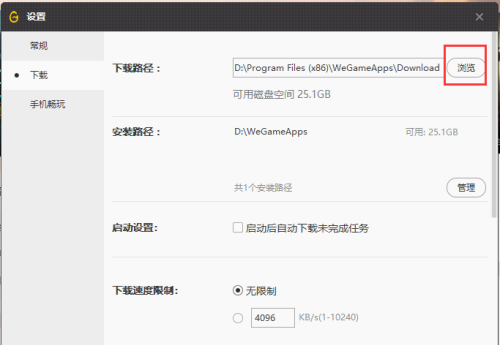
5、这时我们就可以根据自己的需求选项要下载的路径。

6、选择完成后点击确定按钮就可以了。

以上是WeGame怎么修改游戏下载路径?WeGame更改游戏下载路径方法的详细内容。更多信息请关注PHP中文网其他相关文章!




